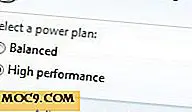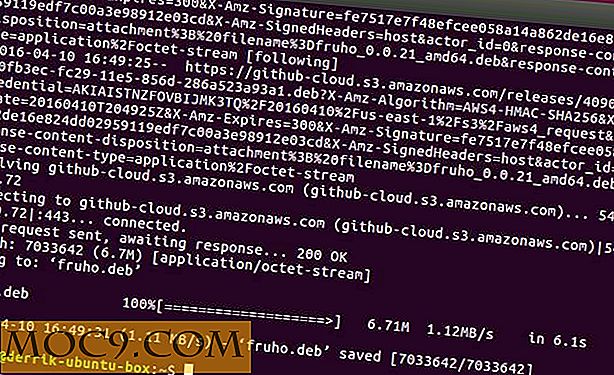Как да деактивирате диалоговия прозорец за изпълнение в Windows
В Windows диалоговият прозорец Run е един от най-използваните инструменти, който ви позволява да извършвате различни действия и ви дава достъп до различни погребани настройки в Windows само с няколко кликвания. Имайки предвид колко мощен е този инструмент, естествено е, че понякога може да се наложи да ограничите потребителите да използват диалоговия прозорец "Изпълнение".
За щастие е много лесно да забраните диалоговия прозорец "Стартиране" в Windows, като използвате Редактора на системния регистър на Windows или Редактора на груповите правила. Тази статия ще се показва по два начина; просто следвайте тази, с която се чувствате добре.
Деактивиране на диалоговия прозорец за изпълнение в Windows, използвайки системния регистър
Деактивирането на диалоговия прозорец "Изпълнение" в Windows с помощта на редактора на системния регистър е сравнително ясен; всичко, което трябва да направите, е да добавите нова стойност на системния регистър. Също така, това е единственият начин да го направите, ако не използвате версиите на Pro или Enterprise на Windows.
За да започнете, натиснете "Win + R", въведете regedit и натиснете бутона Enter.

След като отворите редактора на системния регистър, отворете следния ключ.
HKEY_CURRENT_USER \ SOFTWARE \ Microsoft \ Windows \ CurrentVersion \ Policies
Кликнете с десния бутон на клавиша "Политики", който се показва в левия прозорец и изберете опцията "Нов", след това "Ключ."

Сега щракнете с десния бутон върху новосъздадения ключ, изберете Преименуване, наименувайте го като "Explorer" и натиснете бутона Enter.

След като създадете новия ключ, щракнете с десния бутон върху десния панел и изберете опцията "New" и след това "DWORD (32-bit) Value", за да създадете нова стойност DWORD.

Намерете новата стойност като "NoRun" и натиснете бутона Enter на клавиатурата.

По подразбиране новата стойност ще има зададените данни за стойност "0". За да промените това, щракнете двукратно върху стойността, за да отворите прозореца Edit Value. Въведете новите данни за стойности като "1" и кликнете върху бутона "OK", за да запазите промените.

Просто рестартирайте системата си и оттам нататък, когато настоящият потребител се опита да отвори диалоговия прозорец "Изпълнение", Windows ще изхвърли съобщение за грешка, в което се казва, че операцията е била отменена от администратора.

Използване на редактора за локална групова политика
Съвет: Ако искате да деактивирате диалоговия прозорец за изпълнение на конкретен потребител или потребителска група, можете лесно да го направите, като създадете нов модул за всички тези потребители. Персонализираната добавка ви осигурява по-добър начин за управление на настройките.
Използването на редактора на групови правила за деактивиране на диалоговия прозорец "Изпълнение" е най-лесният начин да отидете. За да започнете да натиснете "Win + R", въведете gpedit.msc и натиснете бутона Enter.
След като отворите редактора на групови правила, отворете "Потребителска конфигурация -> Старт меню и лента на задачите".

Тук намерете и кликнете двукратно върху правилата "Изтриване на менюто за стартиране от менюто" Старт ", което се показва в десния панел.

В прозореца за настройки изберете бутона "Активиран" и кликнете върху бутона "OK", за да запазите промените.

Направете коментар по-долу, като споделите вашите мисли и преживявания за използването на горните методи, за да деактивирате диалоговия прозорец "Изпълни" в Windows.